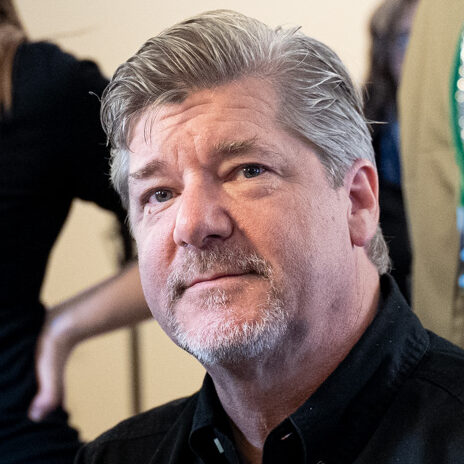Универсальная стратегия бэкапа, которая защитит от шифровальщиков, кражи дисков и даже стихийных бедствий.
Дмитрий СажкоАвтор Лайфхакера
Избранное жёстком диске вашего компьютера, а бэкап — на внешнем жёстком диске или в облачном хранилище.
1 копия на удалённом носителе. По крайней мере одна из резервных копий должна физически находиться вне вашего офиса — или вашего дома, если вы фрилансер. Это может быть облачное хранилище, NAS или физический носитель в надёжном месте. Например, в банковском сейфе или у доверенного лица.
Такой подход обеспечивает защиту от множества проблем: программных сбоев, атаки вирусов, потери накопителя с данными и даже стихийных бедствий.
Кому подойдёт правило «3–2–1»
Как фотограф, Крог во время разработки стратегии в первую очередь думал о создании архивов снимков и видеозаписей. Но на самом деле правило «3–2–1» максимально универсально и позволит сохранить любые данные, будь то документы, программное обеспечение, медиа и так далее. А потому подходит для разработчиков ПО, копирайтеров, писателей, дизайнеров, видеомонтажёров — в общем, для каждого, кто работает с информацией в цифровом формате и не хочет её потерять.
Питер Крог
Фотограф, писатель, член совета директоров Американского общества медиафотографов (ASMP).
Фактически само это правило является лишь кратким изложением практик, которые я почерпнул у специалистов в области IT, когда писал свою первую книгу. Я всего лишь дал ему запоминающееся название.
По словам Крога, правило «3–2–1» было разработано им в эпоху «хардов» ёмкостью до 30 ГБ и резервных копий на компакт-дисках. Но оно прекрасно действует и сегодня — с дисками на 18 ТБ и доступными облачными хранилищами.
Почему стоит использовать стратегию «3–2–1»
Вы можете сказать: «Три копии, два типа носителей? Зачем так заморачиваться, если можно просто забросить фотографии и отчёты в iCloud или на Google Drive и расслабиться?» Есть несколько веских причин следовать правилу «3–2–1»:
3 копии данных — оригинал и как минимум два бэкапа — нужно делать, потому что меньшего количества во многих случаях оказывается недостаточно. Например, если ваши оригинальные файлы были поражены вирусом-вымогателем, программа для бэкапов или клиент облачного сервиса могут продублировать зашифрованные бесполезные данные и испортить вашу резервную копию. На такой случай стоит иметь ещё одну в запасе.
2 различных типа носителей необходимы, чтобы спасти ваши файлы от физических повреждений. Скажем, у вас в компьютере настроен RAID-массив из жёстких дисков, который призван сохранить данные, даже если один HDD выйдет из строя. Но если из-за неполадки с блоком питания или короткого замыкания в сети сломаются несколько HDD, RAID будет бесполезен. А вот если вы будете сохранять данные одновременно и на жёсткий диск, и на дополнительный внешний HDD либо вовсе на DVD, ваши данные будут менее уязвимы чисто статистически. Посыпался жёсткий диск? Есть ещё копия на DVD. Потерялась флешка? Есть архив на удалённом сервере. И так далее.
1 копия на удалённом носителе должна защитить ваши данные от событий, имеющих территориальный охват, — например, стихийных бедствий. Если в вашем офисе случится пожар, потоп или ограбление, вас спасут копии рабочих файлов на NAS дома или в облаке. Две географически обособленных локации чисто статистически увеличивают шансы, что хоть один ваш бэкап уцелеет.
Где хранить данные по схеме «3–2–1»
Итак, основная идея стратегии — диверсификация рисков. Чтобы в случае критической ситуации уцелел хотя бы один ваш бэкап, выберите сразу несколько мест, где бы вы могли хранить копии.
На отдельном диске в вашем компьютере. Установив отдельный диск для резервного копирования, вы сможете восстановить с него данные даже в том случае, если придётся отформатировать системный накопитель. Но это не очень надёжный способ, так как HDD всё равно будет уязвим к шифровальщикам, вирусам и перебоям питания.
Внешние жёсткие диски (HDD или SSD). Эти накопители имеют большую ёмкость и доступны в различных формфакторах. Но у них есть два недостатка. Во-первых, приходится каждый раз вручную подключать диск перед резервным копированием. Во-вторых, скорость записи у большинства внешних накопителей ниже, чем у внутренних, подключённых по SATA. А скоростные SSD с USB Type-C влетают в копеечку.
Облачные сервисы хранения данных. Популярные облака вроде Google Drive, Dropbox, OneDrive, MEGA предоставляют возможность хранить данные на удалённых серверах. Это простой и удобный способ создавать резервные копии. Но, во-первых, облака имеют ограниченный бесплатный объём, за превышение которого вам придётся платить каждый месяц. А во-вторых, их надёжность зависит исключительно от провайдера — известны случаи, когда файлы из сетевых хранилищ пропадали или оказывались испорченными. Поэтому неразумно полагаться на одно лишь облако.
Сетевые хранилища NAS. NAS-устройство — это мини-компьютер с секциями для жёстких дисков, позволяющий создать централизованное хранилище данных в вашей локальной сети. Кроме того, к нему также можно обеспечить доступ из интернета. Готовые решения NAS компактны, надёжны и удобны, но стоят недёшево. Впрочем, они выгоднее в долгосрочной перспективе, чем облачные сервисы, поскольку не просят денег каждый месяц.
Домашний сервер. Если у вас дома завалялся лишний компьютер, совершенно необязательно покупать NAS — можно вдохнуть жизнь в старое железо, сделав из него сервер. Добавьте несколько жёстких дисков, новый блок питания (на нём не стоит экономить, от БП зависит сохранность данных), установите на него Linux — и у вас появляется практически бесплатное облако. Если даже в вашем офисе случится пожар, нужные вам файлы сохранятся на сервере дома. Синхронизировать данные с сервером можно с помощью Nextcloud, Seafile, Resilio Sync или Syncthing.
Сервисы резервного копирования. Многие программы, используемые для резервного копирования (Acronis Cyber Protect, Paragon Backup & Recovery и прочие), позволяют делать бэкапы не только на ваши диски, но и на собственные серверы. Но это недешёвое удовольствие, и за него придётся платить каждый месяц.
Флеш-накопители (USB-флешки). Подходят для небольших объёмов данных или временного хранения. Компактны и мобильны, но не так надёжны, как внешние жёсткие диски.
Оптические носители (DVD-R). Старые добрые оптические диски ещё вполне себе используются — например, те же фотографы их применяют для создания архивов. Объём памяти по сравнению с HDD у них ограничен, но, если вы будете держать эти носители в герметичной ёмкости, они могут храниться практически неограниченно долго.
Создайте как минимум три резервные копии; разместите их как минимум на двух типах накопителей из списка; один накопитель держите вне дома или офиса. Тогда ваши данные точно будут в безопасности.
Лайфхакер